IPad: วิธีการใส่หรือถอดซิมการ์ด
เรียนรู้วิธีการเข้าถึงซิมการ์ดบน Apple iPad ด้วยบทเรียนนี้.

การปิดใช้งานแอพ Find My บนอุปกรณ์ Apple ต้องใช้รหัสผ่าน Apple ID จากบุคคลที่เป็นเจ้าของอุปกรณ์ จะทำอย่างไรถ้าคุณลืมรหัสผ่านหรือซื้ออุปกรณ์จากบุคคลที่สาม สำรวจเคล็ดลับง่ายๆ เกี่ยวกับวิธีปิด Find My iPhone โดยไม่ต้องใช้รหัสผ่านด้านล่าง
แอพ Find My เป็นระบบป้องกันความผิดพลาดในการค้นหาอุปกรณ์ Apple ที่วางผิดที่ ล็อค iPad/iPhone ที่ถูกขโมย หรือลบข้อมูลในอุปกรณ์ Apple
บางครั้งคุณอาจต้องการปิด Find My iPhone/iPad ด้วยเหตุผลด้านความเป็นส่วนตัวหรือความปลอดภัย หากคุณต้องการทำสิ่งนั้นโดยไม่ใช้รหัสผ่าน Apple ID แสดงว่าเป็นงานที่ท้าทาย อ่านต่อเพื่อเรียนรู้วิธีปิดใช้งาน Find My iPhone โดยไม่ต้องใส่รหัสผ่านด้วยตนเอง
เหตุผลในการปิด Find My iPhone โดยไม่ใช้รหัสผ่าน
อาจมีเหตุผลหลายประการในการ ปิดใช้ งานแอป Find My โดยใช้รหัสผ่าน อย่างไรก็ตาม ความจำเป็นในการปิดใช้งานคุณสมบัติโดยไม่ต้องใช้รหัสผ่านจะเกิดขึ้นในสถานการณ์ต่อไปนี้เท่านั้น:
การปิดใช้งาน Find My โดยไม่มีรหัสผ่าน Apple ID นั้นยากไม่ว่าจะด้วยเหตุผลใดก็ตาม
How Do I Turn off Find My iPhone Without Password iOS 15?
ตามหน้าสนับสนุนของ Appleคุณสามารถปิด Find My iPhone/iPad โดยใช้รหัสผ่าน Apple ID เท่านั้น คุณอาจเห็นบางเว็บไซต์และนักพัฒนาซอฟต์แวร์ขายซอฟต์แวร์คอมพิวเตอร์เพื่อปิด Find My โดยไม่ต้องใช้รหัสผ่าน แต่นั่นอาจไร้ประโยชน์หรือมีค่าใช้จ่ายสูงเกินไป
สิ่งที่น่าสนใจเกี่ยวกับแอปปลดล็อก iPhone/iPad เหล่านี้คือแอปเหล่านี้ไม่มีการให้ทดลองใช้ฟรี คุณไม่มีทางรู้ว่าแอปพลิเคชันของบุคคลที่สามเหล่านั้นจะทำงานได้หรือไม่จนกว่าคุณจะซื้อแพ็คเกจทั้งหมด ถ้าไม่ได้ผล คุณเสียเงินและเวลาไปโดยเปล่าประโยชน์
ดังนั้นจึงควรติดตามรหัสผ่าน Apple ID ของคุณหากคุณใช้อุปกรณ์ Apple หากคุณซื้อ iPhone หรือ iPad มือสอง ตรวจสอบให้แน่ใจว่าเจ้าของลบ Apple ID ของพวกเขาและปิดใช้งานแอพ Find My ด้วย
อย่างไรก็ตาม มันยังไม่ใช่สาเหตุที่หายไป คุณสามารถลองใช้เทคนิคบางอย่างเพื่อปิด Find My iPhone โดยไม่ต้องใช้รหัสผ่าน ลองใช้วิธีต่อไปนี้ ขึ้นอยู่กับเวอร์ชันของ iPhone หรือ iPad OS ยี่ห้อและรุ่น วิธีการอาจใช้ได้หรือไม่ได้
วิธีปิด Find My iPhone โดยไม่ใช้รหัสผ่าน: บน iOS 7
บน iOS 7 คุณสามารถใช้ช่องโหว่ด้านความปลอดภัย Delete Account เพื่อปิดใช้งาน Find My iPhone โดยปิดใช้งาน Apple ID ชั่วคราว นี่คือวิธีการ:
อัตราความสำเร็จของวิธีนี้น้อย
วิธีปิด Find My iPhone โดยไม่ใช้รหัสผ่าน: บน iOS 8–10
นี่เป็นวิธีแก้ปัญหาที่ได้ผลหากคุณต้องการปิดใช้งานฟีเจอร์ Find My บน iOS 8, 9 และ 10 ชั่วคราว วิธีนี้เป็นการชั่วคราวเนื่องจากแอพ Find My จะออนไลน์หลังจากที่คุณรีสตาร์ทโทรศัพท์มือถือ
หากต้องการปิด Find My ให้ทำตามขั้นตอนเหล่านี้:
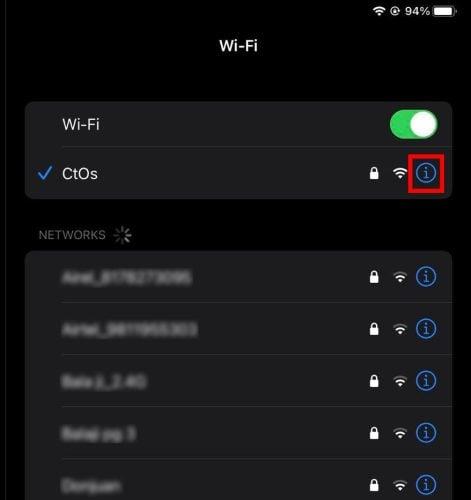
วิธีปิดการค้นหา iPhone ของฉันโดยไม่มีรหัสผ่านโดยใช้การแฮ็ก DNS
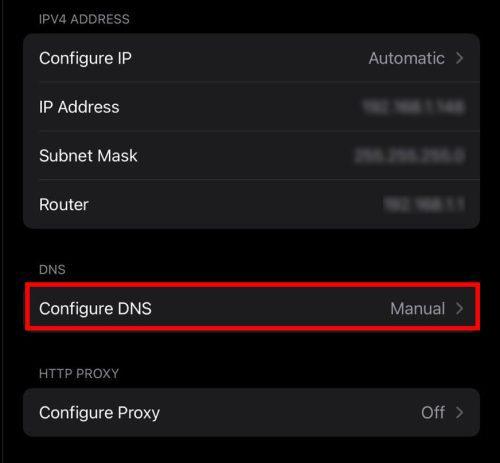
การเข้าถึงการกำหนดค่าด้วยตนเองสำหรับ DNS บน iPhone
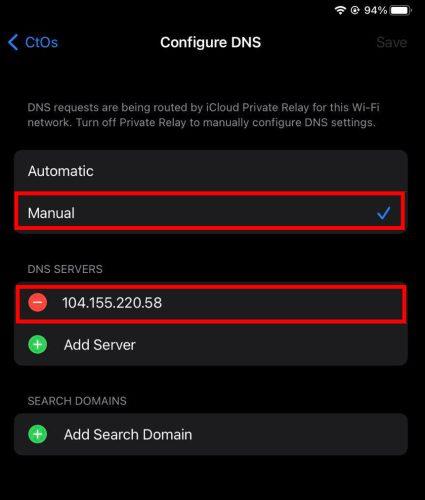
การกำหนดค่า DNS ตามภูมิภาคเครือข่ายหรือประเทศที่คุณอาศัยอยู่
ควรใช้งานได้หากคุณป้อนที่อยู่ DNS ที่เหมาะสม
วิธีปิด Find My iPhone โดยไม่ใช้รหัสผ่าน: บน iOS 11–12
วิธีนี้ใช้ช่องโหว่คำอธิบายบัญชี iCloud นี่คือวิธีที่คุณสามารถใช้แฮ็คนี้กับ iPhone ของคุณ:
วิธีปิด Find My iPhone โดยไม่ใช้รหัสผ่าน: บน iOS 12.3 หรือใหม่กว่า
การปิดใช้งานแอป Find My บน iOS 12.3 และโทรศัพท์มือถือรุ่นใหม่ๆ เป็นเรื่องยากมาก คุณมีเพียงสองตัวเลือกต่อไปนี้:
บทสรุป
ตอนนี้คุณรู้วิธีแฮ็กด้วยตนเองเพื่อปิด Find My iPhone โดยไม่ต้องใช้รหัสผ่านแล้ว คุณอาจลองทำตามขั้นตอนเดียวกันนี้สำหรับอุปกรณ์ iPadOS ที่เทียบเท่าได้เช่นกัน
หากคุณมีเคล็ดลับเกี่ยวกับ Find My และการติดตามอย่างแม่นยำบน iPhone หรือ iPad อย่าลืมพูดถึงเคล็ดลับเหล่านั้นในช่องความคิดเห็นด้านล่าง
คุณอาจสนใจที่จะปลดล็อก iPad โดยไม่ต้องใช้รหัสผ่าน
เรียนรู้วิธีการเข้าถึงซิมการ์ดบน Apple iPad ด้วยบทเรียนนี้.
ในโพสต์นี้เราจะพูดถึงวิธีแก้ปัญหาที่การนำทางแผนที่และฟีเจอร์ GPS ไม่ทำงานอย่างถูกต้องบน Apple iPhone.
Apple Watch ของคุณทำให้แบตเตอรี่หมดเร็วกว่าปกติหรือไม่? อ่านโพสต์เพื่อค้นหาวิธีแก้ไขปัญหาแบตเตอรี่หมดของ Apple Watch
เรียนรู้วิธีลบคำแนะนำแอพ Siri บน Apple iPhone และ iPad ของคุณ
เราแสดงตัวเลือกที่ดีที่สุดสำหรับการเชื่อมต่อ Apple iPad ของคุณกับโปรเจ็กเตอร์ด้วยบทช่วยสอนนี้
ไม่ทราบวิธีการเปิดไฟล์ Zip บน iPhone? คลิกที่นี่เพื่อเรียนรู้วิธีการสร้าง ดูตัวอย่าง และเปิดไฟล์ Zip ได้ในพริบตา
การเรียนรู้วิธีปิด VPN บน iPhone ของคุณเป็นเรื่องสำคัญสำหรับการรักษาความเป็นส่วนตัวและการเชื่อมต่ออินเทอร์เน็ตที่ไม่มีปัญหา
เปิดหรือปิด Data Roaming บน Apple iPhone X หรือ 8 โดยใช้บทช่วยสอนนี้
ขณะที่คุณพิมพ์ข้อความหรือทำงานในเอกสารบน Android, iPhone หรือ iPad คุณอาจพบกรณีที่คุณต้องเพิ่มเครื่องหมายตัวหนอนเป็นอักขระเดี่ยวหรือเครื่องหมายเน้นเสียง。 ปัญหาที่เกิดขึ้นคือ—ตัวหนอนไม่ปรากฏบนคีย์บอร์ดมือถือ。
คำแนะนำที่ชัดเจนในการเปิดหรือปิด <strong>JavaScript</strong> ใน <strong>Safari</strong> บนอุปกรณ์ <strong>iPhone</strong> และ <strong>iPad</strong>







